点击 <C 语言编程核心突破> 快速C语言入门
Qt学习总结
- 前言
- 十八 QMessageBox消息对话框
- 十九 Qt布局管理
- 总结
前言
要解决问题: 学习qt最核心知识, 多一个都不学.
十八 QMessageBox消息对话框
QMessageBox消息对话框是Qt中的一个提供用户交互界面的对话框窗口。
它通常用于在程序中弹出提示框或警告框。
用户可以通过它来选择是或否、确定或取消等选项。
QMessageBox可以显示文本信息、图标和按钮。
常用的QMessageBox函数有:
-
QMessageBox::about(QWidget *parent, const QString &title, const QString &text):显示一个包含文本和"OK"按钮的对话框,用于显示有关应用程序的信息。 -
QMessageBox::warning(QWidget *parent, const QString &title, const QString &text, QMessageBox::StandardButtons buttons = QMessageBox::Ok, QMessageBox::StandardButton defaultButton = QMessageBox::NoButton):显示一个包含警告图标、文本和按钮的对话框,询问用户是否要继续操作。 -
QMessageBox::information(QWidget *parent, const QString &title, const QString &text, QMessageBox::StandardButtons buttons = QMessageBox::Ok, QMessageBox::StandardButton defaultButton = QMessageBox::NoButton):显示一个包含信息图标、文本和按钮的对话框。 -
QMessageBox::question(QWidget *parent, const QString &title, const QString &text, QMessageBox::StandardButtons buttons = QMessageBox::Ok | QMessageBox::Cancel, QMessageBox::StandardButton defaultButton = QMessageBox::NoButton):显示一个包含一个有两个按钮的图标和文本的对话框。 -
QMessageBox::critical(QWidget *parent, const QString &title, const QString &text, QMessageBox::StandardButtons buttons = QMessageBox::Ok, QMessageBox::StandardButton defaultButton = QMessageBox::NoButton):显示一个包含错误图标、文本和按钮的对话框。
这些函数中,除了必须提供的参数外,还可以指定按钮和默认按钮的样式。
注意:以上函数的参数都是可选的,您可以选择适合您的情况的参数来使用。
通过pushbutton按钮以及信号和槽机制, 弹出一个QMessageBox, 这个在我们以前的示例中已经频繁使用.
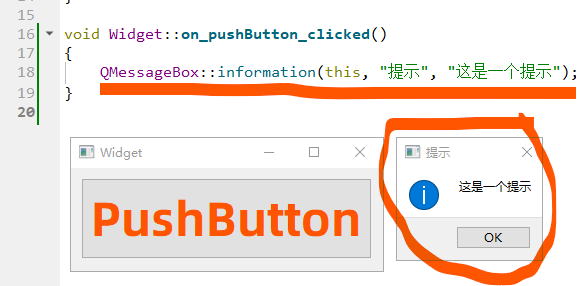
十九 Qt布局管理
Qt布局管理是一种自动化的方式来管理和调整控件的排列和大小,以适应不同的窗口大小和分辨率。
Qt提供了多种布局管理类,如QHBoxLayout、QVBoxLayout、QGridLayout等,它们分别适用于不同的布局方式和场景。
QHBoxLayout和QVBoxLayout是最常用的布局管理类,它们用于水平和垂直布局,
它们都只需要指定一个父控件,然后添加需要放置的子控件,即可自动排列和调整子控件的大小。
除了水平和垂直布局外,QGridLayout也是一种常用的布局管理方式,它允许将控件按照行和列的方式排列
此外,Qt还提供了其他一些布局管理类,如QFormLayout, 适用于表单布局场景。
总之,Qt布局管理提供了一种灵活、高效、自适应的控件排列和调整方式,可以有效提高界面开发的效率和可靠性。
以下是它们的常用函数:
QHBoxLayout:
-
QHBoxLayout(QWidget *parent = Q_NULLPTR):构造函数,创建一个水平布局管理器。 -
addWidget(QWidget *widget, int stretch = 0, Qt::Alignment alignment = Qt::Alignment()):添加控件到布局管理器中, stretch参数表示控件在布局中的拉伸因子,alignment参数表示控件在布局中的对齐方式。 -
setSpacing(int spacing):设置控件之间的间距。 -
setMargin(int margin):设置布局管理器与父部件之间的边距。
QVBoxLayout:
-
QVBoxLayout(QWidget *parent = Q_NULLPTR):构造函数,创建一个垂直布局管理器。 -
addWidget(QWidget *widget, int stretch = 0, Qt::Alignment alignment = Qt::Alignment()):添加控件到布局管理器中,stretch参数表示控件在布局中的拉伸因子,alignment参数表示控件在布局中的对齐方式。 -
setSpacing(int spacing):设置控件之间的间距。 -
setMargin(int margin):设置布局管理器与父部件之间的边距。
QGridLayout:
-
QGridLayout(QWidget *parent = Q_NULLPTR):构造函数,创建一个网格布局管理器。 -
addWidget(QWidget *widget, int row, int column, int rowSpan = 1, int columnSpan = 1, Qt::Alignment alignment = Qt::Alignment()):添加控件到布局管理器中,row和column参数表示控件所在的行和列,rowSpan和columnSpan参数表示控件跨越的行数和列数,alignment参数表示控件在布局中的对齐方式。 -
setSpacing(int spacing):设置控件之间的间距。 -
setMargin(int margin):设置布局管理器与父部件之间的边距。
拖入3个button,
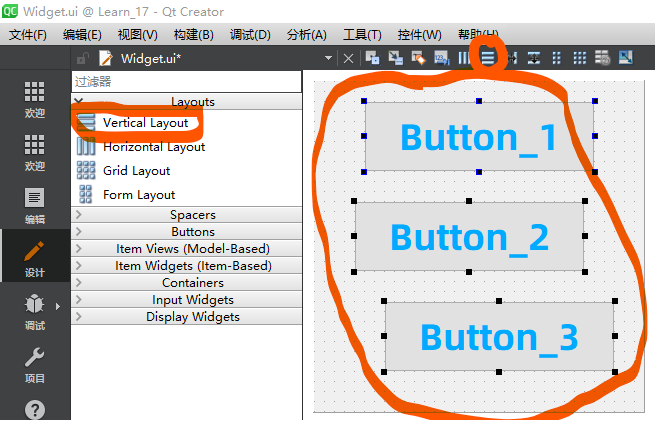
使用垂直布局:
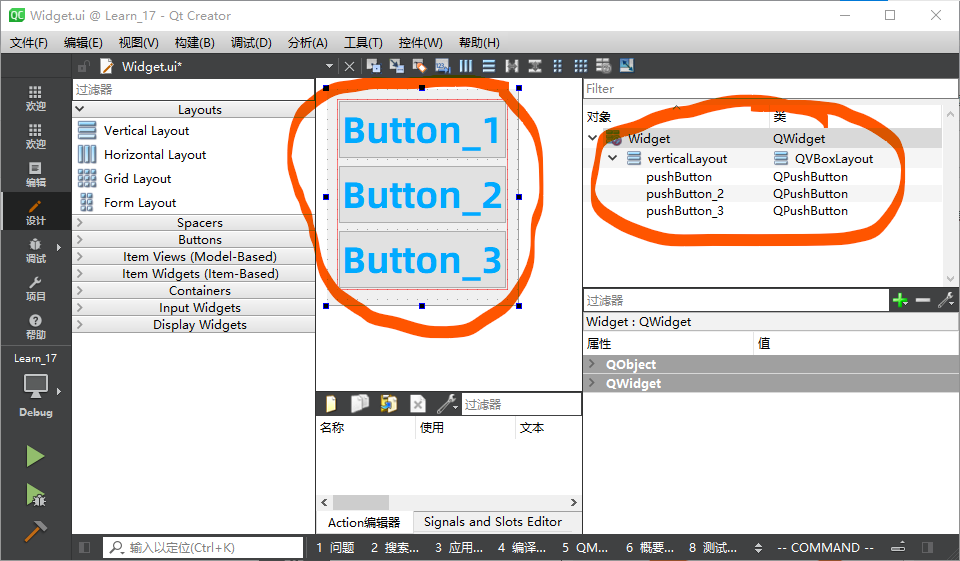
使用水平布局:
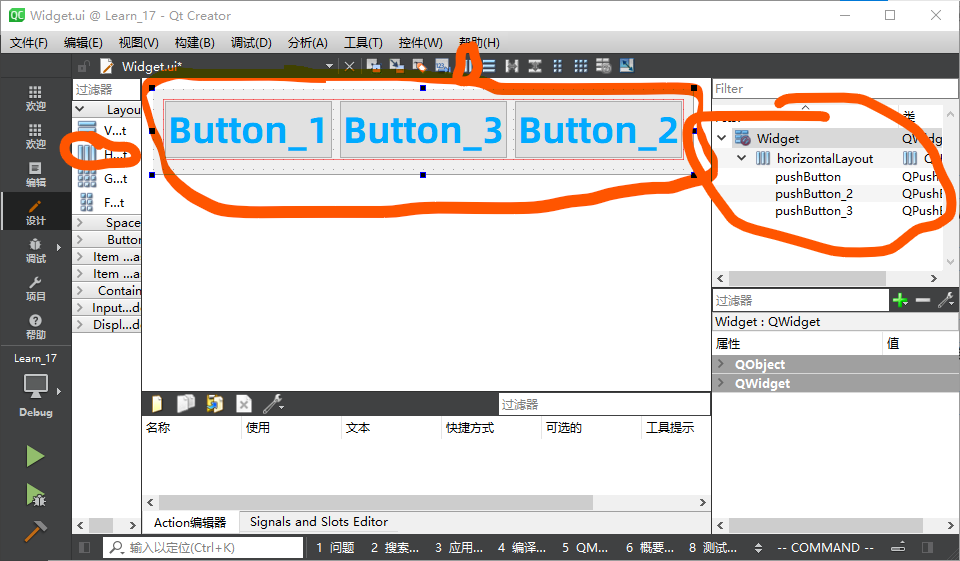
表单布局:
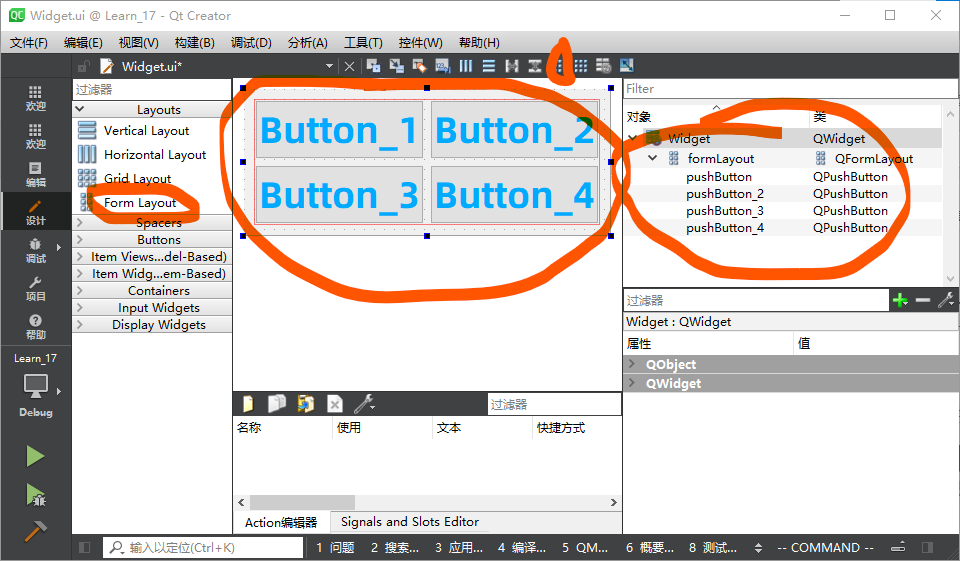
网络布局:
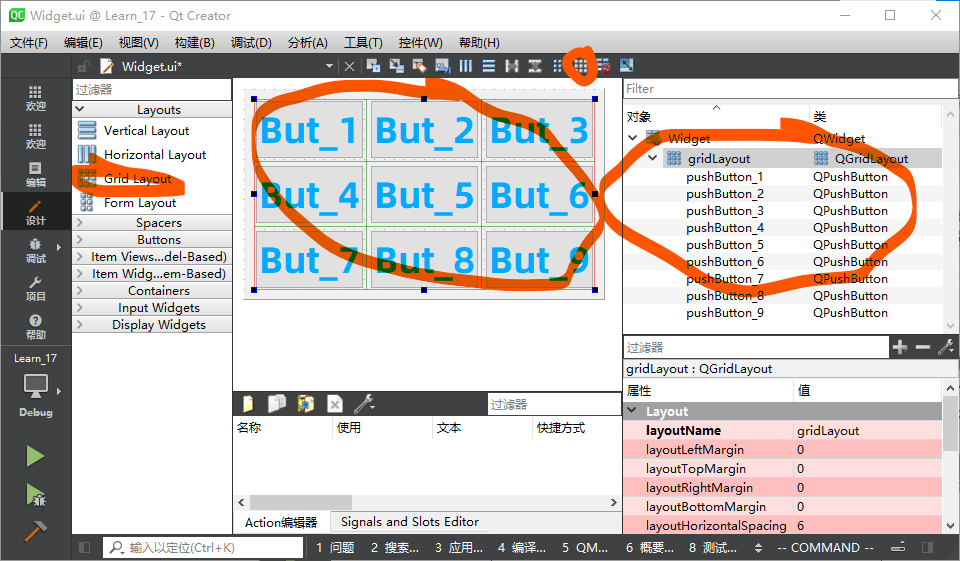
总结
十八 QMessageBox消息对话框
十九 Qt布局管理
点击 <C 语言编程核心突破> 快速C语言入门





和Thread.Resume() vs AutoResetEvent()和EventWaitHandle()))













